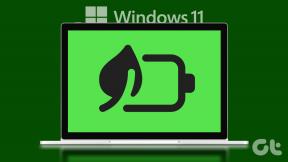Varför blir min iPhone eller iPad varm och hur man förhindrar det
Miscellanea / / April 03, 2023
Det är inte ovanligt att en iPhone eller iPad blir varm ibland. Det kan dock vara alarmerande när det blir för varmt att hantera eller överhettas regelbundet. Det första tillvägagångssättet är att kyla ner den, sedan ta reda på varför din iPhone blir varm, och slutligen, hur man stoppar överhettning.

Vanligtvis justerar din enhet sitt beteende för att reglera låga eller höga temperaturer. Men om din enhet blir för varm kan det orsaka prestandaproblem, minska batteritiden eller till och med skada enheten. Så läs med för att förhindra att din iPhone eller iPad överhettas.
Varför blir min iPhone eller iPad varm
Det kan finnas en myriad av orsaker till att din iPhone blir varm. De vanligaste är:
- Medan iPhone eller iPad ställs in för första gången eller återställs från säkerhetskopiering.
- Strömmande video av hög kvalitet.
- När du använder processor- eller grafikintensiva appar som spel, appar för videoredigering, AR-appar, etc.
- Trådlös laddning.
- Använda din enhet under laddning.
- Använder icke-Apple-certifierade tillbehör.
Vanligtvis bör din enhet återgå till en normal temperatur när dessa processer eller aktiviteter är klara. Men om temperaturen överstiger en viss tröskel har iPhone och iPad inbyggda säkerhetsfunktioner för att skydda mot överhettningsproblemet.
Till exempel kommer enheten att visa en varningsskärm (som visas nedan) och pausa alla processer för att skydda din enhet. Eller så ser du en Meddelande om laddning i väntan för att reglera temperaturen under laddning.
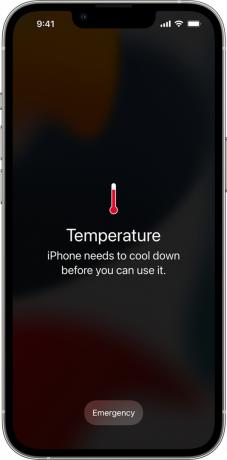

När enheten har svalnat återupptas processen/aktiviteten automatiskt.
Vad du ska göra när din iPhone eller iPad blir varm
Som förklarats ovan har Apple några försiktighetsåtgärder på plats. Men om dessa temperaturtrösklar inte aktiveras automatiskt, följ stegen nedan för att omedelbart kyla din överhettade iPhone eller iPad.
1. Sluta ladda omedelbart
Om du laddar, oavsett om du använder originalladdaren eller något annat tillbehör från tredje part, koppla genast bort. Och börja ladda igen först när enheten är tillräckligt kyld.
2. Ta av fodralet och förvara enheten på en sval plats
Ta sedan bort skalet för att hjälpa din iPhone eller iPad att svalna snabbt. Det är också tillrådligt att ta bort det från högtemperaturzonen, direkt solljus etc. Du kan också fläkta den eller placera den på en svalare plats, AC-rum, etc.
3. Stäng av din iPhone för att omedelbart sluta överhettas
Tanken är att stoppa alla bakgrundsaktiviteter, vilket hjälper din enhet att svalna snabbare. Även om det också finns en baktanke - att starta om din iPhone kan potentiellt döda bakgrundsprocessen eller återställa felet bakom problemet. Så det är en win-win-situation.
Steg 1: Ta fram strömskärmen:
- iPhone med Face ID: Tryck och håll in volymen ned/upp och sidoknapparna samtidigt.
- iPhone med Touch ID: Tryck och håll in sidoknappen.
Steg 2: Skjut skjutreglaget Slide to power off för att stänga av enheten.

4. Separera din iPhone och iPad från andra enheter
Även om detta inte hjälper din iPhone/iPad att svalna, förhindrar det att andra enheter påverkas av värmen. Speciellt om du förvarar enheten i stängda utrymmen som en datorväska eller ärmar.
Efter att ha följt de ovannämnda stegen är det bäst att lämna din iPhone eller iPad ostörd under en tid för att låta den svalna. Att avstå från att använda din enhet för någon aktivitet hjälper den att återgå till sin normala driftstemperatur, vilket gör att den kan återuppta sina funktioner smidigt.
Hur du stoppar din iPhone och iPad från att överhettas igen
Om inte externa, kan interna problem som en skadad app, inställning eller ett fel värma upp din iPhone. Så låt oss hitta och stoppa din iPhone från att bli varm.
1. Stäng alla bakgrundsappar
iPhone stänger inte aktiva appar helt under en omstart. De flesta av dessa appar är avstängda (öppna i bakgrunden men inte aktiva), medan appar med bakgrundsbehörighet för uppdatering av appar (e-post, väder, plats, etc.) återställs från det senaste aktiva tillståndet.
Så appen som får din iPhone att värmas upp kanske fortfarande körs i bakgrunden. Låt oss kolla bakgrundsapparna och döda den skyldige.
Steg 1: För att öppna App Switcher,
- På iPhone med Face ID: Svep uppåt från skärmens nederkant mot mitten och håll kvar tills App Switcher visas.
- iPhone med Touch ID: Dubbelklicka på Hem-knappen.
Steg 2: Titta sedan igenom alla aktiva appar och svep åt vänster eller höger.
Steg 3: Svep upp appen du vill stänga; du kan stänga alla appar om det behövs.


2. Hitta Battery-Hogging-appen
Det är dags att kontrollera om en viss app får din iPhone att överhettas. Lyckligtvis kan iPhones inbyggda batterianvändningsinställning hjälpa dig att begränsa den skyldige.
Steg 1: Starta Inställningar och scrolla ner och tryck på Batteri.
Steg 2: Bläddra för att titta på batterianvändningsstatistiken. Här, under avsnittet "Batterianvändning per app", leta efter vilken app som laddar ditt batteri.
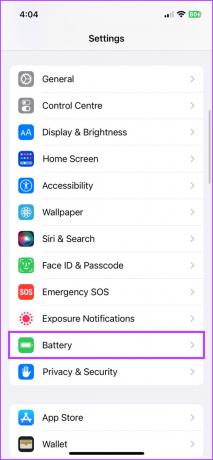

När du upptäcker den app som orsakar mest batteriförbrukning, sänk appens användning, inaktivera bakgrundsuppdatering, avinstallera eller uppdatera den (instruktioner som nämns nedan).
3. Kontrollera Analytics-data för att hitta appar som kraschar ofta
Det finns en chans att en app ständigt kraschar i bakgrunden och höjer temperaturen. Dessutom, eftersom det inte får mycket skärmtid, kanske det inte visas under batterianvändningsstatistik.
Du kan dock hitta det från Inställningar → Sekretess och säkerhet → scrolla ned och tryck på Analytics och förbättringar → Analytics Data. Här ser du en lista över appar som har kraschat nyligen (om några).


Särskilt, om du ser flera loggar av samma app, fångade du bara den skyldige. Återigen kan du antingen ta bort, minimera användningen, uppdatera (om tillgängligt) eller leta efter en alternativ app.

4. Stäng av bakgrundsuppdatering
Medan vissa appar som meddelanden, e-postmeddelanden, kalendrar, etc. behöver uppdateras i bakgrunden, en del kan skjutas till den bakre brännaren tills vidare. Speciellt om du känner att appen höjer temperaturen på din iPhone.
Steg 1: Gå till Inställningar → Allmänt.
Steg 2: Här kan du antingen,
- Tryck på Uppdatera bakgrundsapp och stäng sedan av den eller flytta den till Wi-Fi.
- Eller kontrollera appar som har behörighet och inaktivera inställningen för de appar som egentligen inte behöver det.
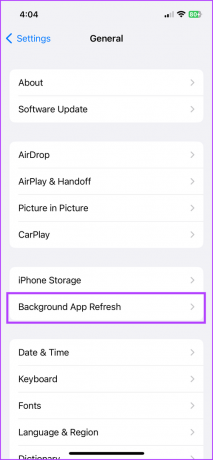

5. Slå på flygplansläge
Om iPhone fortsätter att värmas upp trots ovanstående steg kan det vara en felaktig nätverksanslutning som orsakar det. Tack och lov kan flygplansläge hjälpa dig att testa teorin. Öppna helt enkelt kontrollcentret och tryck på ikonen för flygplansläge.

Använd din telefon nu. Om telefonen fortfarande blir varm, gå vidare till nästa steg. Men om den inte överhettas, håll din iPhone i flygplansläge. Eller stäng av den men använd den minimalt tills nätverksfelet verkar vara löst.
Dessutom, stäng av 5g om du använder den och byter till 4G eller LTE eftersom det kan hjälpa till att kyla ner din iPhone.
6. Uppdatera din iPhone
Att uppdatera din iPhone är alltid en smart idé för att fixa buggar, det kan hjälpa förbättra batteriets hälsa och lösa problem som överhettning.
För att göra det, gå till Inställningar → Allmänt → Programuppdatering → Ladda ner och installera (om en uppdatering är tillgänglig).


Och medan du håller på är det klokare att uppdatera alla dina appar för att lösa de buggar som orsakar prestandaproblem.
Starta App Store → tryck på din profilbild från det övre högra hörnet → scrolla ned till avsnittet Kommande automatiska uppdateringar → tryck på Uppdatera alla eller Uppdatera bredvid önskad app.

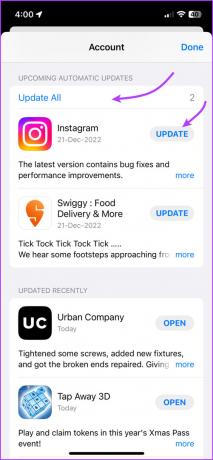
7. Begränsa grafik- eller processorintensiva uppgifter
Som nämnts ovan kan resurskrävande appar sätta en betydande belastning på din enhet och få den att värmas upp snabbt. Så det är tillrådligt att begränsa din användning av sådana applikationer eller spel, särskilt när omgivningstemperaturen redan är hög.


Detta hjälper till att minska belastningen på enhetens processor och grafikchip, vilket gör att den kan arbeta mer effektivt och hålla sig inom säkra temperaturgränser. Men om du inte vill lägga en dämpare på dina spel eller uppgifter, prova att använda ett tillbehör med en kylfläkt.
8. Prova att använda lågenergiläge
Ett annat sätt att förhindra att din iPhone eller iPad överhettas är att använda Lågeffektläge. Designad för att minska enhetens strömförbrukning begränsar den också värmeutvecklingen.
Även om lågströmsläget också påverkar enhetens prestanda och funktionalitet, är det bäst att bara använda det när det behövs, som när din iPhone är överhettad eller har låg batterinivå.
Steg 1: Öppna appen Inställningar → scrolla ned till Batteri.
Steg 2: Aktivera växeln för lågenergiläge.
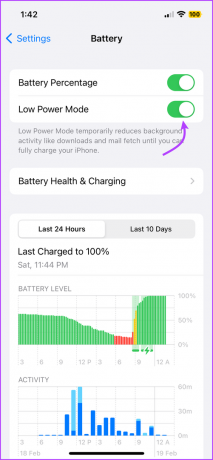
Alternativt kan du också lägg till knappen Low Power Mode i Kontrollcenter. Sedan kan du snabbt aktivera/avaktivera inställningen genom att öppna och välja knappen från Kontrollcenter.
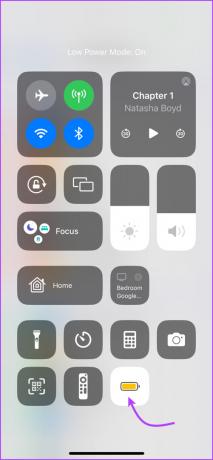
9. Slå på automatisk ljusstyrka
Chansen att detta är boven är liten, men varför lämna någon sten ovänd? Dessutom, när ljusstyrkan är för hög, töms batteriet snabbt och gör att telefonen blir varm. Tack och lov kan inställningen för automatisk ljusstyrka rädda dagen.
Steg 1: Starta appen Inställningar → välj Tillgänglighet.
Steg 2: Tryck på "Visnings- och textstorlek".
Steg 3: Scrolla sedan nedåt och växla till Auto-ljusstyrka.
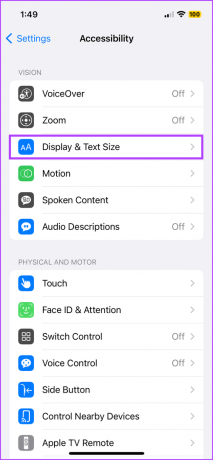

10. Kontrollera iPhones batteristatus
Tyvärr är det en ond cirkel. Exponering för höga temperaturer kan försämra ditt batteri och ett degraderat, gammalt batteri kan leda till överhettning. Så låt oss kontrollera om din batterihälsa kan skyllas.
Steg 1: Öppna Inställningar → Batteri.
Steg 2: Tryck på "Batterihälsa och laddning".
Steg 3: Kontrollera den maximala kapaciteten.
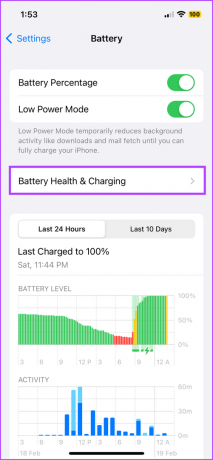

Du är i en säker zon om batterikapaciteten är någonstans runt 80 %. Även om allt under det påverkar toppprestandaförmågan, sätta press på enheten medan du utför uppgifter och därmed värmas upp.
Den bästa vägen ut är att få batteriet bytt eller sälja/byta in din iPhone eller iPad för en nyare, snabbare och coolare version (pun intended).
11. Återställ din iPhone
Om du inte kunde hitta och lösa problemet bakom iPhone-överhettning, är det dags för några stränga steg. Och trots att återställa din iPhone tar bort alla appar och anpassade inställningar, kan det potentiellt felsöka problemet.
Steg 1: Starta Inställningar och gå till Allmänt.
Steg 2: Rulla ned och välj "Överför eller återställ iPhone".
Steg 3: Tryck sedan på Återställ.


Steg 4: Från alternativen som presenteras, välj Återställ alla inställningar (ange lösenordet om du uppmanas att göra det).
Steg 5: Tryck på Återställ alla inställningar igen för att bekräfta åtgärden.


12. Kontakta Apple Store
Om inget annat fungerar är det förmodligen ett hårdvaruproblem som kräver en expert. Du kan knacka på Apples dörr både bokstavligt och i sidled, det vill säga du kan besöka närmaste Apple-support eller ringa/maila Apple-supporten för att få hjälp.
Oftast måste du besöka eller skicka telefonen för reparation, så var beredd på den möjligheten.
13. Andra generiska hack för att förhindra att din iPhone och iPad överhettas
Att få din telefon att svalna och ta reda på problemet bakom att den värms upp är ingen liten bedrift. Så det är klokare att införliva vissa försiktighetsåtgärder i din dagliga användning för att undvika en upprepning.
- Undvik att använda iPhone och iPad under laddning.
- Använd endast Apple-certifierade laddare och tillbehör.
- Undvik att utsätta din enhet för direkt solljus och höga temperaturer.
- Lämna inte din iPhone i parkerade bilar eller små slutna områden.
- När du använder resurscentrerad app/aktivitet,
- Försök att undvika varma platser.
- Använd en lämplig kylmekanism.
- Arbeta/spela i sessioner, så att enheten kan svalna.
Vanliga frågor om iPhone och iPad överhettning
Konsekvenserna av en överhettad iPhone eller iPad kan inkludera att enheten blir varm vid beröring, minskad batteritid, långsammare prestanda och till och med en automatisk avstängning för att skydda enheten mot skada.
Ja, långvarig överhettning kan skada de interna komponenterna i en iPhone eller iPad och minska dess livslängd. Det är viktigt att vidta åtgärder för att förhindra överhettning och åtgärda eventuella problem omedelbart om de uppstår.
Ja, ett felaktigt batteri kan göra att en iPhone överhettas. Om du misstänker att så är fallet är det bäst att ta det till en auktoriserad serviceleverantör för en kontroll och eventuellt batteribyte.
Behåll temperaturen på iPhone och iPad
Enligt Apple är den idealiska omgivningstemperaturen för iPhone och iPad mellan 0º och 35ºC, det vill säga 32º till 95ºF. Och även om det inte är lika vanligt eller skadligt som överhettning, är det klokare att hålla din iPhone säker även under kalla förhållanden.
Om temperaturen ligger utanför enhetens driftsområde påverkar det temporärt batteritiden eller automatiskt stänger av enheten. Upprepade händelser kan oåterkalleligt skada din enhet, så observera, förhindra och förläng din iPhones livslängd.